- 系统
- 教程
- 软件
- 安卓
时间:2021-07-06 来源:u小马 访问:次
blender怎么画卡通小太阳图形?Blender是一款免费的开源 3D 创作套件。Blender支持整个3D管道建模,装配,动画,模拟,渲染,合成和运动跟踪,甚至视频编辑和游戏创建,非常适合从统一管道和响应式开发过程中受益的个人和小型工作室。一些小伙伴想要使用blender来画卡通小太阳图形,但是又不知道如何操作,下面Win10镜像官网小编就给大家详解一下blender画卡通小太阳图形的技巧,有需要的小伙伴一起来学习一下吧。
在电脑打开blender软件,新建好一个2D Animation文件,如下图
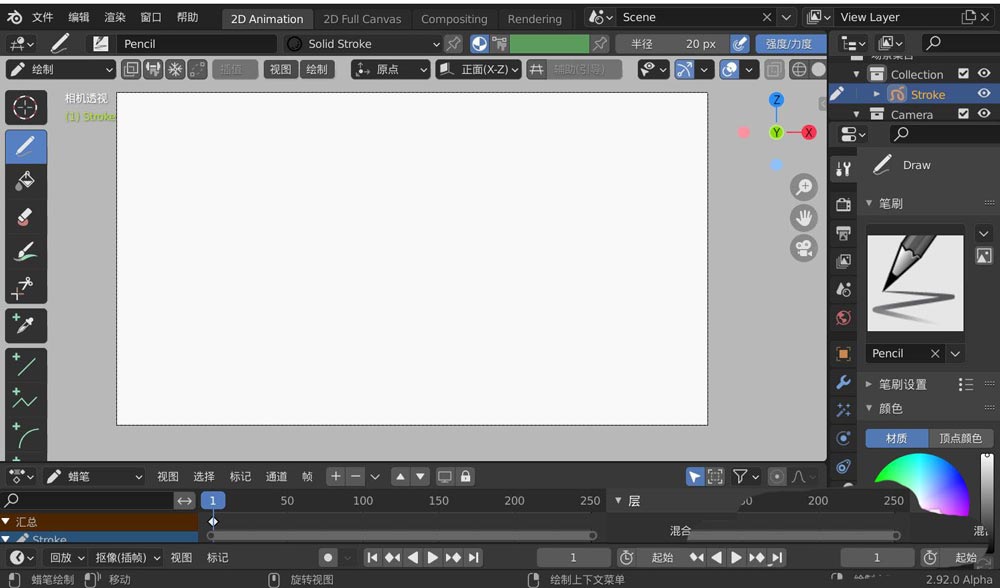
使用笔刷在画布上画1个圆,如下图
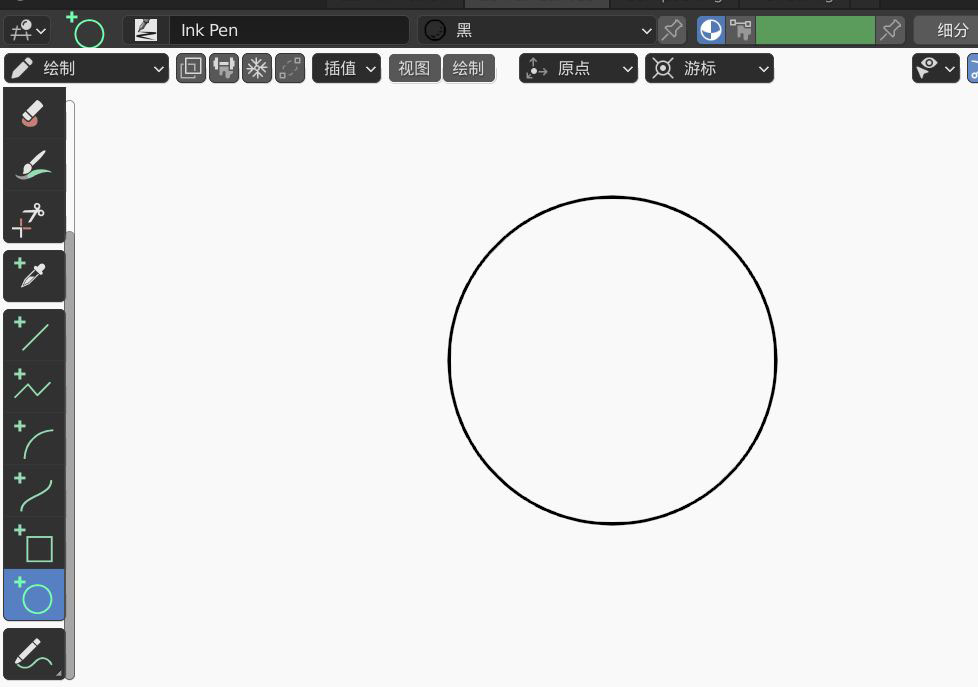
使用笔刷在圆里面画2个小圆弧,如下图
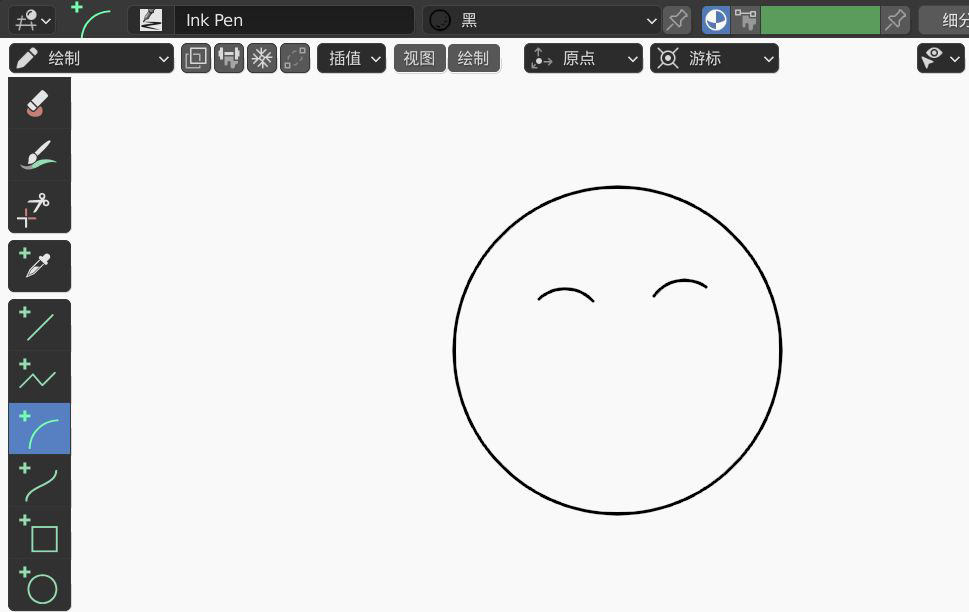
使用笔刷在圆里面画1个人字,如下图
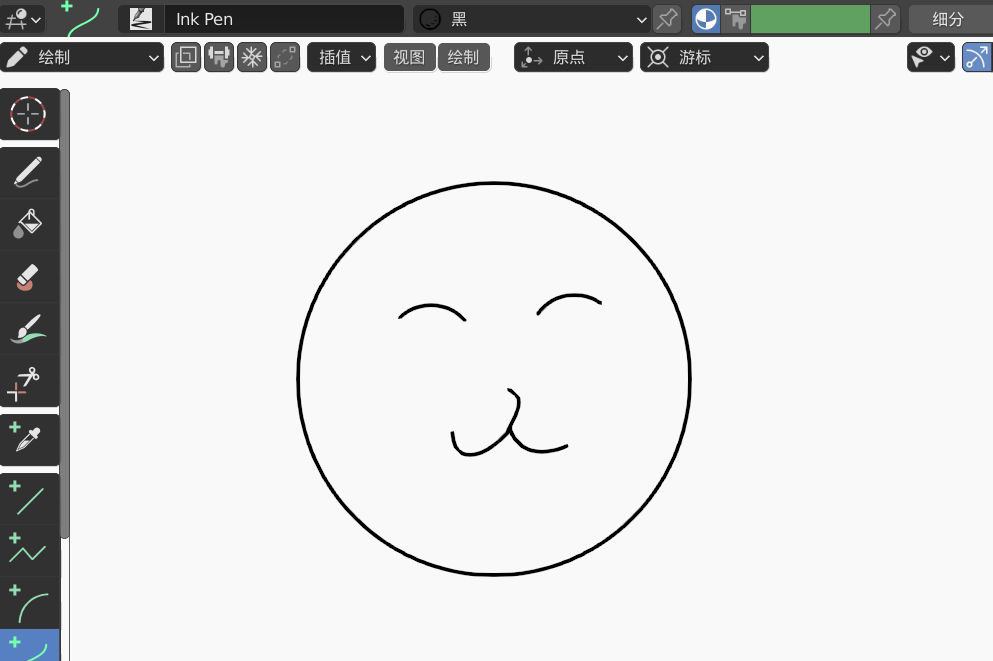
使用笔刷在人字下面画一个U,然后在U里面画一个小圆弧,如下图
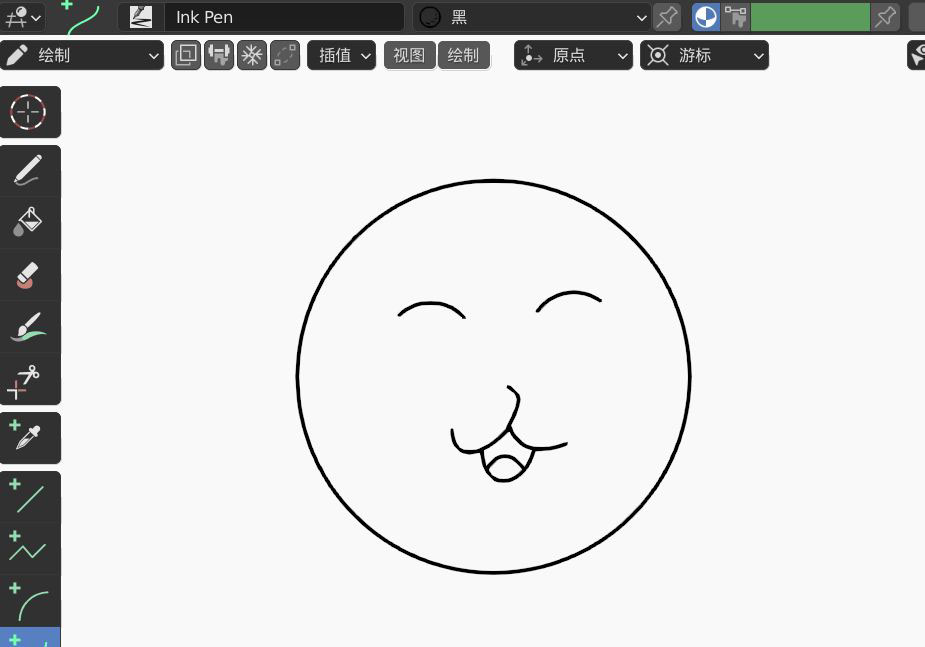
使用笔刷在圆的周围用曲线画一条波浪线把圆围起来,如下图
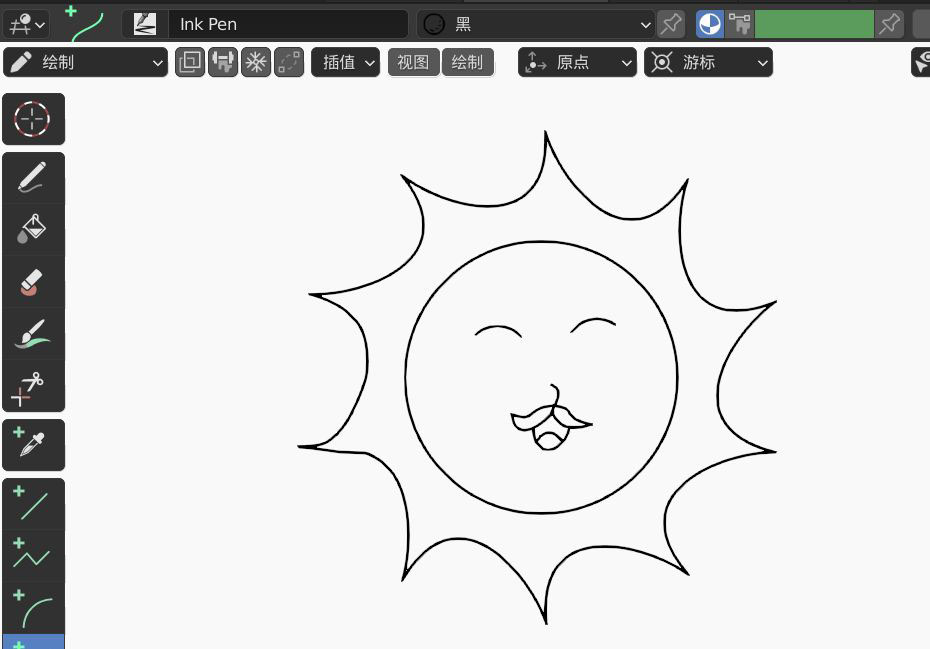
使用填充笔刷给模型填充成自己喜欢的颜色,如下图
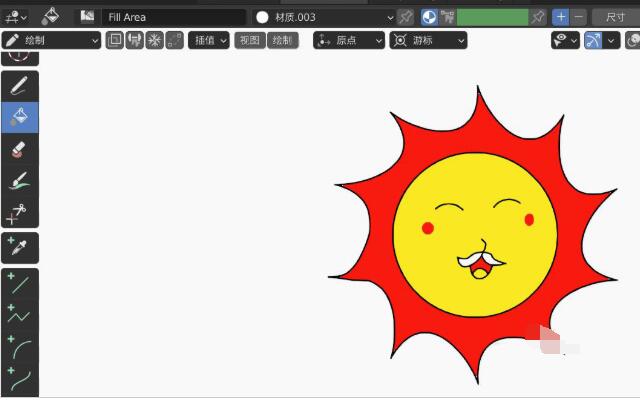
切换到物体模型,选中模型按快捷键Shift+D复制一个放在旁边摆好,两个漂亮的太阳公公简图模型就设计好了,如下图
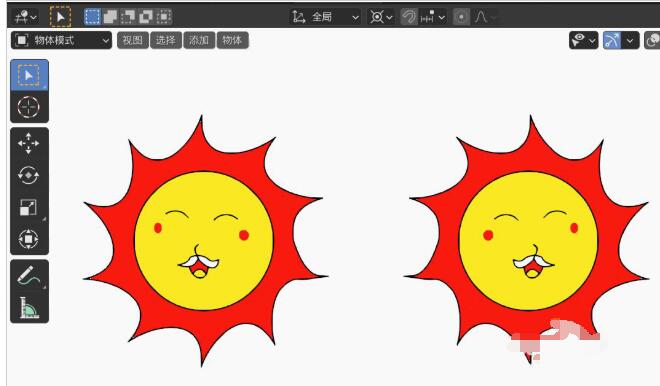
以上就是关于blender画卡通小太阳图形的具体操作方法了,有需要的小伙伴可以参照上面的方法来操作。了解更多教程请继续关注Win10镜像官网哦……





